CyberLink PowerDirector Ultimate是一款能够帮助用户轻松进行视频编辑的专业软件。视频编辑软件中的佼佼者CyberLink PowerDirector Ultimate。该软件提供了多种编辑和创建模式,例如时间轴模式,情节提要模式,幻灯片创建模式,自动模式,360编辑器等,用户可以直接编辑他们在时间轴上看到的内容。使用此软件,用户可以轻松地剪切视频,添加字幕,添加音频,添加效果,添加转场,转换视频格式等,并且它具有插件支持,您可以使用多机位编辑设计器,主题设计器,体育相机中心,快速模板项目,屏幕录像机,混合效果,幻灯片创建器,绘图设计器,视频拼贴设计器和其他插件,需要它的用户请立即下载!
软件特色:
•时间线模式:选择此选项可以进入时间线模式,这是一种多视频轨道编辑模式,其中所有程序功能都可用。
•情节提要模式:如果要在时间轴的第一个轨道上查看所有视频剪辑和图像的大图形显示,请选择此选项。
•幻灯片创建器:使用幻灯片创建器,您可以立即将照片转换为动态幻灯片。请按照幻灯片创建器中的步骤导入照片,添加背景音乐并设置幻灯片模板的样式。完成后,您可以预览幻灯片,然后将其作为视频文件导出到光盘。
•自动模式:如果您是第一次使用编辑过程,并且不确定如何启动或从何处开始,则自动模式下的Magic Movie向导可以为您提供帮助。魔术影片向导仅需执行几个步骤即可逐步引导您导入,设置样式
,调整并预览您的最终电影。然后,您可以编辑创建的作品,将其输出到视频文件,或将其刻录到光盘。
•360°编辑器:选择此选项可创建360°虚拟现实视频。
使用说明:
在时间线上混合剪辑
您可以使用时间轴上方显示的媒体与时间轴轨道上的任何视频或图像片段混合。这将使用媒体剪辑中的像素混合在一起,以在视频制作中创建独特的叠加效果。要在时间线上混合剪辑,请按照下列步骤操作:
1.在时间轴的下部轨道中选择一个剪辑。

2.右键单击下部轨道上的剪辑,然后选择“设置剪辑属性”>“设置混合模式”。
注意:您也可以使用Power Tools混合片段。
3.选择一种可用的混合模式,以指定如何将所选媒体剪辑与时间线上方(在视频作品中位于其下方)的剪辑进行混合。有8种混合模式可供选择,每种模式都有不同的效果。以下概述了每种混合模式,但是我们建议您选择每种模式以体验最适合自己的模式。
•普通:普通是默认的混合模式。不会将所选图像预设中的像素颜色与所选媒体剪辑中的像素颜色混合。所选图像预设中的像素放置在所选媒体剪辑中的像素上方,而不是混合在一起。
•暗:暗混合模式保留所有要混合的媒体片段中最暗的像素。
•正乘法:乘法混合模式将保留所选图像中预设的最暗像素颜色,同时使最亮像素透明以将其删除。
•增亮:增亮混合模式保留所有要混合的媒体剪辑的最亮像素颜色。
•彩色滤光片:彩色滤光片混合模式与正向多层模式正好相反。它保留最亮的像素,并使最暗的像素透明。
•叠加:“叠加”是“正相乘”和“彩色滤光片”混合模式的效果。混合媒体片段时,最暗的像素在正重叠模式下混合。对于最亮的像素,使用滤色器模式进行混合。
•差异:差异混合模式会减去所选媒体段中最亮像素的颜色值。最终效果类似于底片,但更加丰富多彩。
•色相:使用“色相混合”模式时,仅将所选图像的预设像素色相与其下方媒体剪辑的像素亮度和饱和度进行混合。

4.选择后,两个片段将被混合以创建新的效果。

3D标题效果
3D标题效果适合3D视频项目,并在3D显示设备上查看时为标题文本提供深度字段。 3D标题效果通过标题效果图标左上角的3D徽标显示在时间轴上。在媒体室中选择3D /类别3D标签,或在标题室中单击“添加”,然后选择类别3D标题以使用3D标题e
在您的视频项目中发挥作用。

3D标题效果支持标题文本,粒子效果,图像和插入的背景,但是其动画属性无法修改。以与标准2D标题效果相同的方式添加和编辑3D标题效果,但还有更多控件可用于自定义3D属性。
设置过渡行为
在两个剪辑之间添加过渡后,可以设置其行为。在讯连科技《威力导演》中,两个剪辑之间的过渡具有以下行为之一:
注意:您可以在“编辑首选项”选项卡上设置添加到时间轴的过渡的默认行为。有关更多信息,请参见编辑首选项。
•重叠过渡:使用重叠过渡时,时间线上的两个片段是相邻的,并且过渡是连接它们的桥梁。例如,如果在两个五秒钟的剪辑之间添加了两秒钟的过渡,则总持续时间为10秒。过渡从第一段的四秒标记开始,到第二段的一秒标记结束。

•重叠过渡:使用重叠过渡时,发生过渡时两个剪辑将重叠。这允许在过渡期间以交互方式播放两个剪辑的一部分。使用与上述相同的示例,总持续时间为8秒,两个剪辑上的过渡播放时间为2秒。

设置过渡行为,请执行以下步骤:
1.单击两个剪辑之间的过渡。
2.单击“修改”按钮以更改为另一种过渡类型,或右键单击该过渡并选择“修改过渡行为”。
3.在“转换设置”面板中,设置转换行为。
分割夹
您可以将时间轴上任何轨道上的媒体剪辑快速拆分为两个单独的剪辑。为此,将时间轴滑块(或使用播放器控件)移动到要分割剪辑的位置。然后,单击时间轴上方的拆分按钮将其分为两个部分,然后可以将两个部分彼此分开移动。

您也可以使用它来快速删除不需要的媒体片段或在这两个部分之间插入其他媒体。
旋转图像/视频
您可以在预览窗口中的时间轴上旋转图像和视频。
要旋转媒体剪辑(图像或视频),请执行以下操作:
1.在时间轴上选择一个媒体剪辑,然后确认您处于剪辑预览模式,以便显示媒体的十字线。
2.将鼠标悬停在蓝色圆圈上以显示旋转箭头。

3.单击并向右或向左拖动鼠标以根据需要旋转媒体剪辑。

注意:您可以在“画中画设计器”的“对象设置”部分中更精确地旋转图像,视频剪辑和其他画中画对象。
软件功能:
启动项目的几种方法
启动后,Power Director将立即通过初始屏幕与您打招呼,您可以调整一组基本设置并以各种方式创建新项目。
您可以在“时间轴”,“故事板”,“幻灯片创建器”,“自动”或“ 360编辑器”模式下在16:9、4:3和9:16纵横比模式之间切换。启动应用程序并将其设置为“始终”在“时间轴”模式下运行。
特色界面
该应用程序具有全面的界面,可为您提供大量易于访问的功能。布局并不混乱,但是由于功能众多,经验不足的用户仍然很容易混淆。
主窗口包含几个部分,您可以在其中管理项目的内容,但也可以根据需要安排,预览或编辑它们。库部分还支持类似于资源管理器的控件,例如使用键盘上的CTRL或Shift按钮拖放或选择多个项目。
效果,动画对象和音频控件
如果您认为您的项目需要更加生动,可以轻松地使用PowerDirector提供的各种对象来装饰它。例如,您可以向视频或图像内容添加视觉效果,例如滤镜,文本蒙版或过渡效果。
更重要的是,您可以在标题或符号中添加文本,并通过从广泛的效果列表中进行选择进行自定义,包括旋转,淡入淡出和模糊。您可以通过导航到适当的部分并将滑块拖动到所需的位置来调整音轨的音量。
进阶编辑功能
您可以通过直接在时间轴部分上双击来修改项目的特定部分。这为您提供了许多自定义选项。
例如,编辑``画中画对象''可以更改与其色度键,阴影,边框,反射,翻转,3D和淡入淡出有关的值,但是您还可以调整与运动有关的参数,例如选择其路径和篡改旋转设置。
制作电影并将其放在光盘上
完成对项目的微调后,您可以将结果保存在计算机上或基于它们制作电影。您只需要转到“文件”菜单,然后选择“制电影”或“批量生产...”选项。在这里,您还可以通过访问相应的功能来创建视频或音频捕获。
更重要的是,如果您准备分发工作,则可以使用“文件”菜单中的“创建光盘”功能直接从应用程序创建光盘,而无需任何其他第三方解决方案。
广泛的配置窗口
如果您喜欢修补程序,但对应用程序的默认设置不满意,则可以使用“编辑”菜单中的“首选项”功能,单击主工具栏中的齿轮形状按钮以访问设置菜单,或单击“键盘上的“ Alt + C”。
这些设置分为不同的类别,以使您更容易识别它们。 “首选项”窗口使您可以调整常规设置,以及与编辑,文件,显示,硬件加速,项目,生产,捕获和确认相关的设置。
强大的多媒体项目经理
考虑到所有因素,如果您需要在专业环境中创建复杂的多媒体项目,则可能需要向PowerDirector旋转,因为它为您提供了广泛的高级功能,效果和与制作相关的功能。
安装方式:
1.下载并解压缩软件,双击安装程序以进入以下PowerDirector17安装。选择安装语言和位置,然后单击[下一步]。

2.对于许可协议,请阅读软件许可信息,然后单击[同意]。

3.正在安装《威力导演》,用户等待直到安装完成。

4.将会弹出以下安装完成提示,以完成安装。

5.打开“ C:\ Windows \ System32 \ drivers \ etc \ hosts”目录,然后以文本模式打开hosts文件,向其中添加以下内容,然后保存。
127.0.0.1 cap.cyberlink.com
127.0.0.1 activation.cyberlink.com

6.将破解补丁文件“ Reg Patch.reg”复制到软件安装目录。默认安装目录为C:\ Program Files \ CyberLink \ PowerDirector17。如果要安装到其他文件,请选择相应的位置。

7.双击运行,将弹出以下添加信息的提示窗口,单击[是]。

8.提示添加成功,单击[确定]按钮完成。

9.运行讯连科技《威力导演》旗舰版17,该软件被激活为旗舰版。

11.我们任意打开MKV或MP4视频,然后在生产中选择[H265(HEVC)],弹出Internet连接窗口,选择[我目前没有Internet连接]。

12.用户可以任意输入,例如[111111111],然后单击[确定]按钮以激活编解码器。





















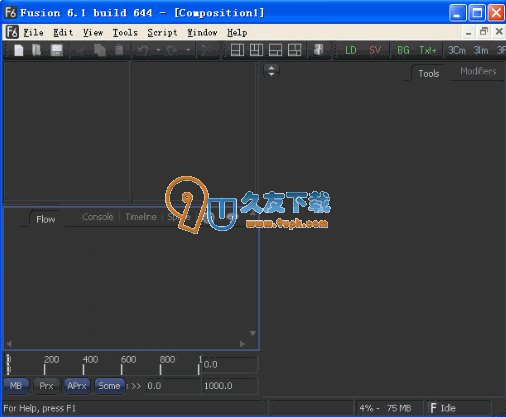

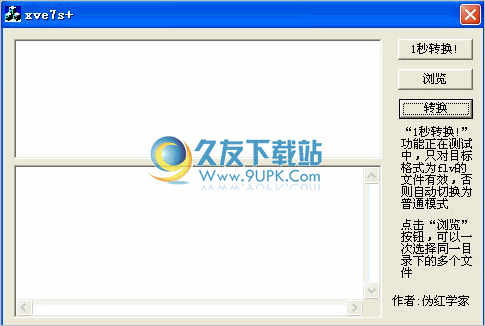
![Avanti 0.7.8英文免安装版[视频处理工具]](http://pic.9upk.com/soft/UploadPic/2012-2/2012281249078305.gif)


![Subtitle Monster 0.1.5免安装版[电影字幕识别下载工具]](http://pic.9upk.com/soft/UploadPic/2014-2/20142201246480731.gif)
![Easy RealMedia Producer 1.94汉化免安装版[视频压制程序]](http://pic.9upk.com/soft/UploadPic/2013-5/20135917423190469.gif)
